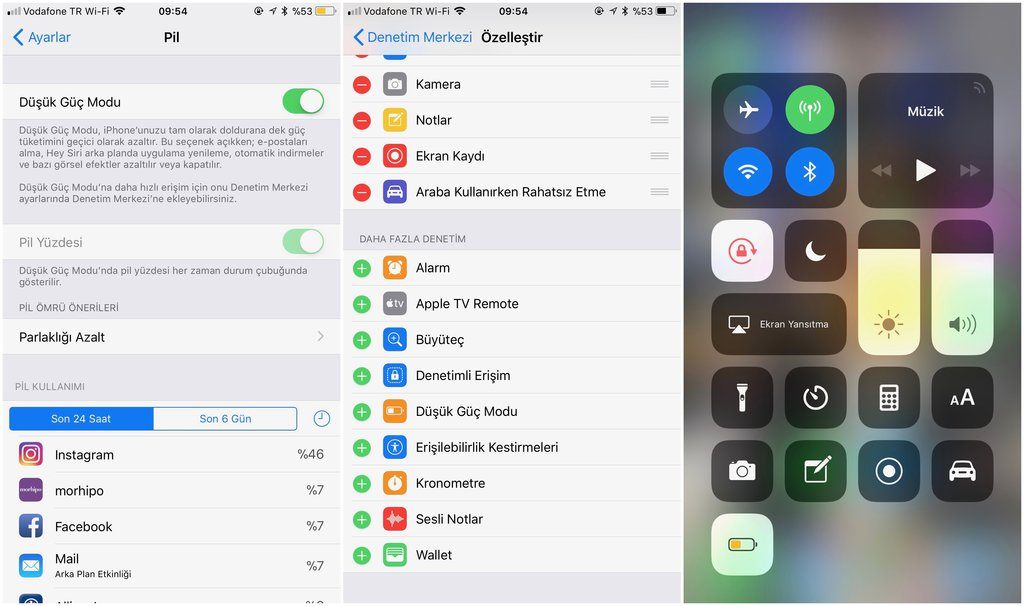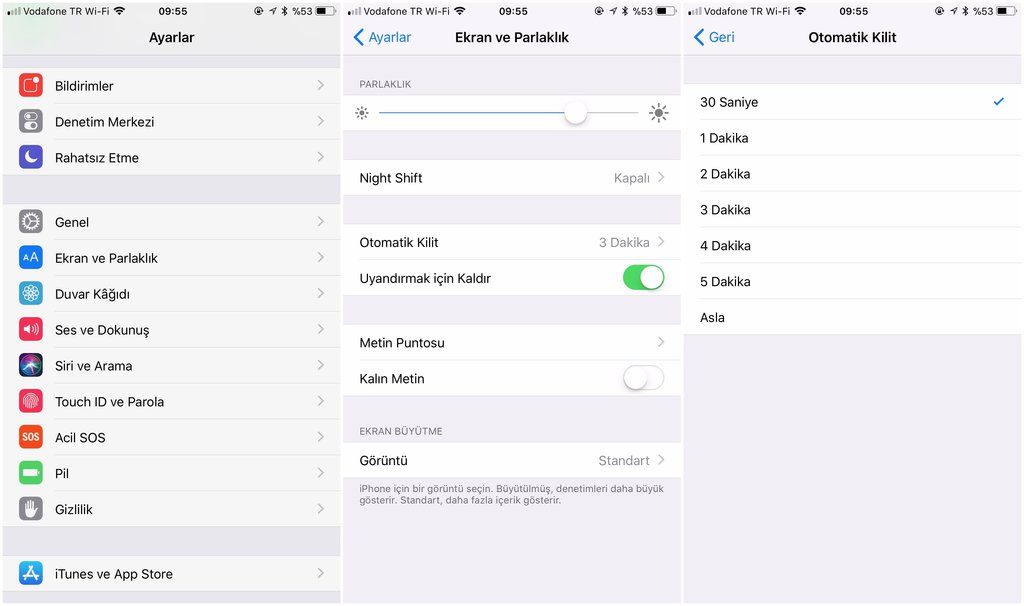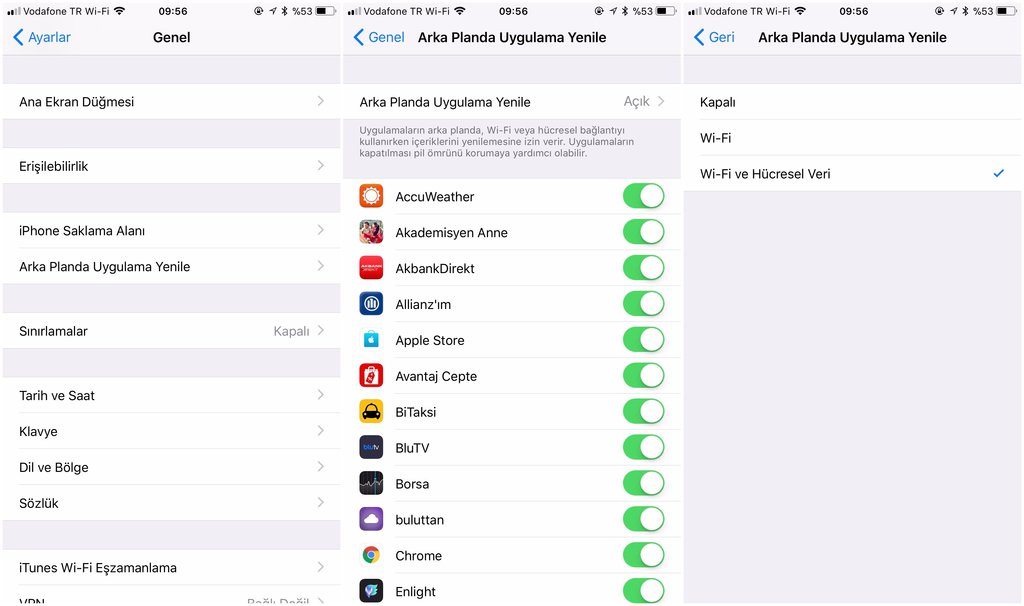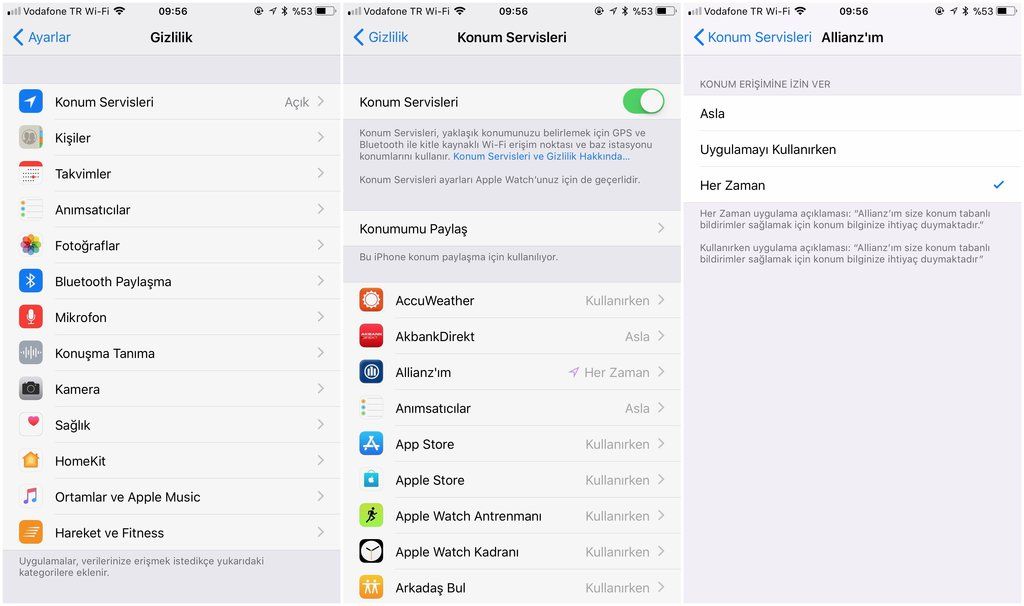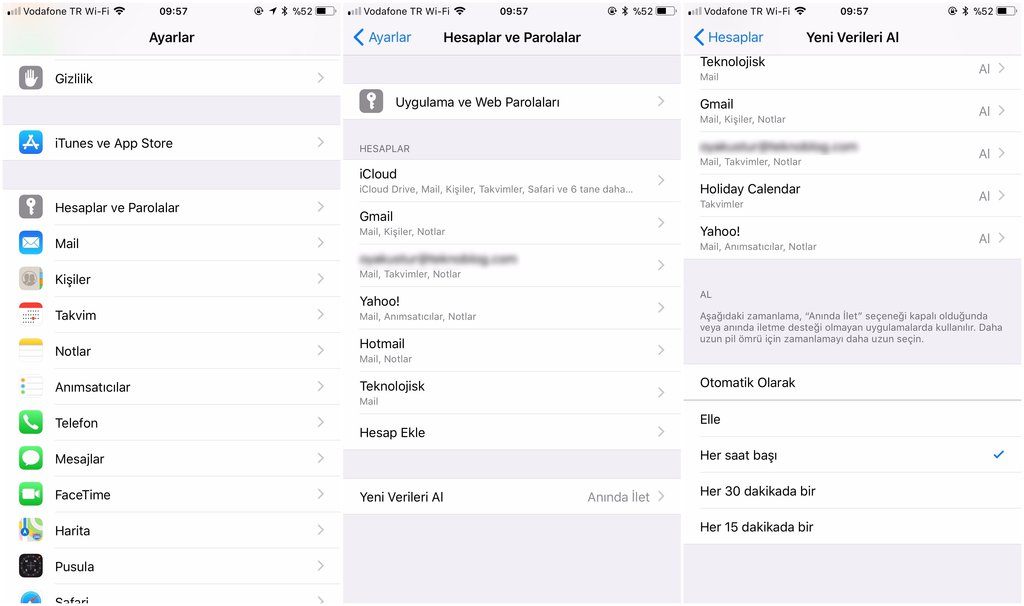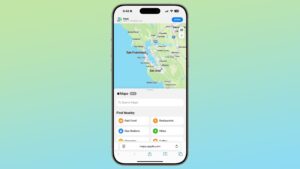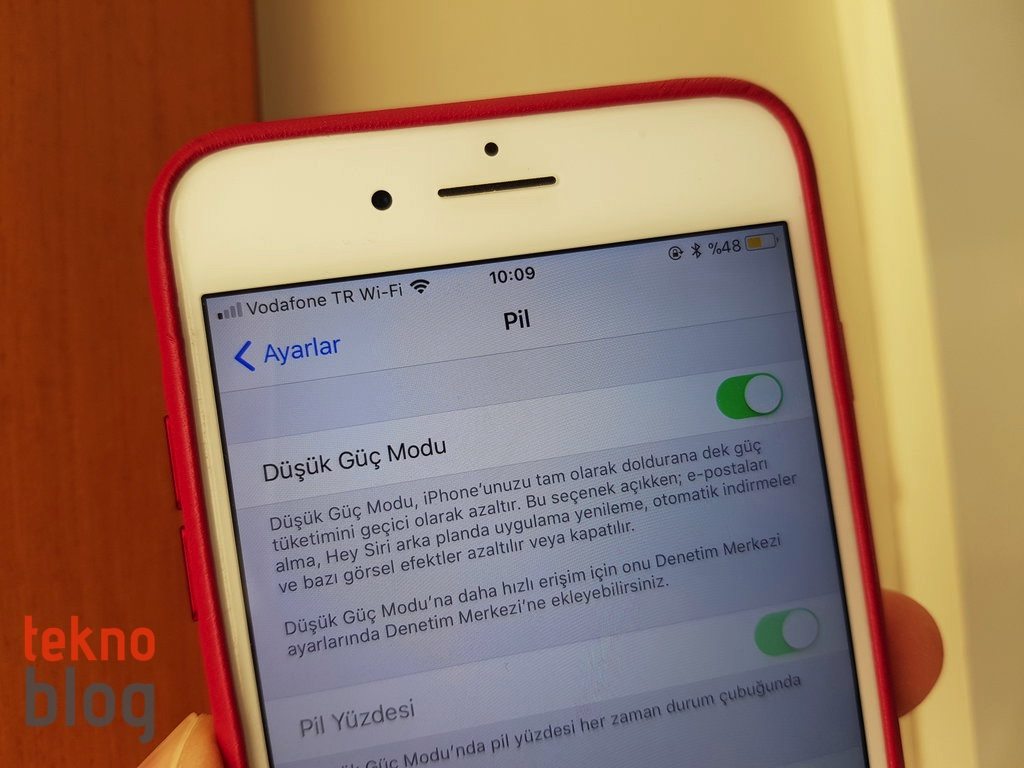 Yaklaşık 3 hafta önce yayınlanan iOS 11 güncellemesinden sonra, yeni sürüme geçen kullanıcıların en çok dile getirdiği şikayetlerden bir tanesi cihazlarının pil ömrünün eskisine göre azaldığıydı. Aradan geçen zaman içinde yayınlanan iOS 11.0.1 ve iOS 11.0.2 güncellemeleriyle birlikte durum biraz daha iyi hâle getirilmeye çalışıldı.
Yaklaşık 3 hafta önce yayınlanan iOS 11 güncellemesinden sonra, yeni sürüme geçen kullanıcıların en çok dile getirdiği şikayetlerden bir tanesi cihazlarının pil ömrünün eskisine göre azaldığıydı. Aradan geçen zaman içinde yayınlanan iOS 11.0.1 ve iOS 11.0.2 güncellemeleriyle birlikte durum biraz daha iyi hâle getirilmeye çalışıldı.
Bu arada kabul etmek gerekiyor ki, iOS 11’in yayınlanmasından ve kullanıcıların cihazları güncellemesinden sonrasını takip eden günler genellikle cihazın daha yoğun olarak kullanıldığı zamanlardır. Yenilikler merak edildiğinden cihaz daha fazla meşgul edilir, uygulamaların iOS 11’e uyumlu güncellemeleri çıktığı için bunlar yüklenir, gerekirse yedekten geri yükleme yapılır. İlerleyen zamanlarda kullanıcıların iOS 11 yüklü cihazlarından elde ettikleri pil performansı başlangıçtakine göre daha iyi olabilir.
Yine de, aşağıdaki sıraladığımız adımları deneyerek, iPhone’unuzun veya iPad’inizin pil performansını biraz daha iyileştirmeniz, cihazınızın gün içinde size daha fazla eşlik etmesini sağlayabilirsiniz.
iOS 11: Pil ömrü nasıl artırılır?
1. Pil kullanım durumunuzu öğrenin
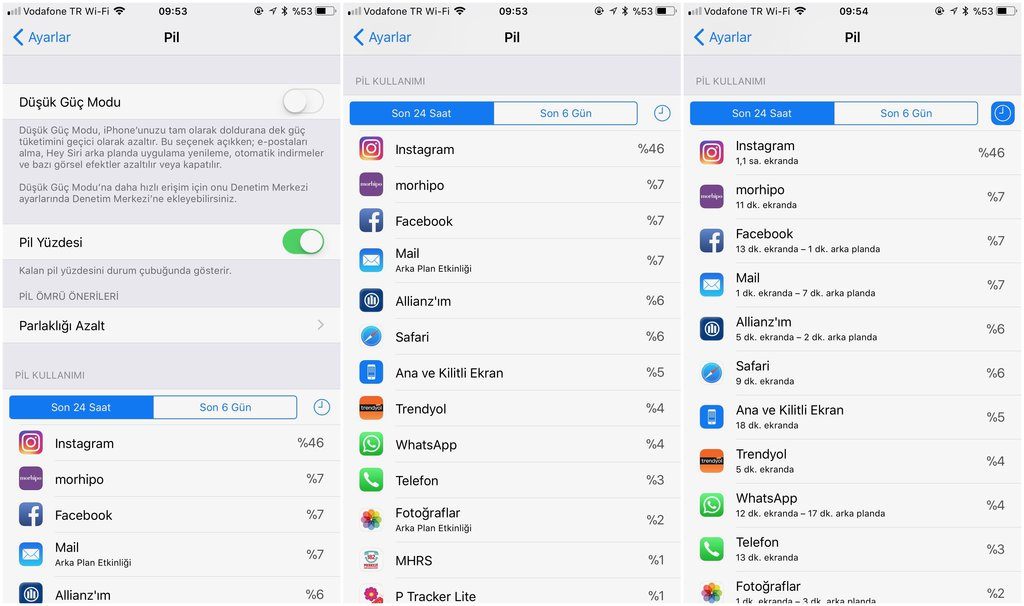 Ayarlar -> Pil yolunu takip ederek pil kullanımınızın detaylarını görebilirsiniz. Varsayılan olarak belirlenen Son 24 Saat başlığı altında geride kalan 1 gün içinde en fazla pil tüketiminde bulunan uygulamaları görebilirizsiniz. Sağ kenardaki saat simgesine tıklatarak uygulamanın ekranda ne kadar, arka planda ise ne kadar süre harcadığını görebilirsiniz. Son 7 Gün sekmesi ise, daha geniş bir zaman aralığındaki pil tüketimi hakkında fikir verecektir.
Ayarlar -> Pil yolunu takip ederek pil kullanımınızın detaylarını görebilirsiniz. Varsayılan olarak belirlenen Son 24 Saat başlığı altında geride kalan 1 gün içinde en fazla pil tüketiminde bulunan uygulamaları görebilirizsiniz. Sağ kenardaki saat simgesine tıklatarak uygulamanın ekranda ne kadar, arka planda ise ne kadar süre harcadığını görebilirsiniz. Son 7 Gün sekmesi ise, daha geniş bir zaman aralığındaki pil tüketimi hakkında fikir verecektir.
Ayrıca pil kullanımı bölümünün hemen üstünde yer alan pil ömrü tavsiyelerine de göz atmayı unutmayın. Bu bölüm pilin boşalma hızını düşürecek birtakım tavsiyeleri size sunacaktır.
2. Düşük Güç Modu
Düşük Güç Modu iOS 11 ile gelen bir özellik değil, ancak ihtiyaç duyulduğunda pil ömrünü uzatma konusunda büyük yararı dokunuyor. Bu özellik etkinleştirildiğinde e-posta alımı askıya alınıyor, arka planda uygulama yenileme, otomatik indirmeler ve bunun gibi işlemler durduruluyor. Düşük Güç Modu’nu sürekli açık tutmak cihazın performansını ve verimliliğini düşürebilir, ancak özellikle pil seviyesi azaldığında, pilin daha idareli kullanılması noktasında yararı büyük oluyor.
Düşük Güç Modu’nu Ayarlar -> Pil sayfasının en başında bulunan düğme yardımıyla açabilirsiniz. Bu arada Düşük Güç Modu, pil yüzdesi yüzde 20’nin altına düştüğünde otomatik olarak açılıyor. Ayrıca iOS 11 ile birlikte yenilenen Denetim Merkezi üzerinden de bu modu etkinleştirebilirsiniz. Ancak öncelikle Ayarlar -> Denetim Merkezi -> Denetimleri Etkinleştir yolunu takip ederek Düşük Güç Modu aracınının yanındaki + işaretine tıklatmalısınız.
3. Otomatik Kilit ve Ekran Parlaklığını ayarlama
Eğer pil kullanımı bölümüne baktığınızda Ana Ekran ve Kilit Ekranı unsuru beklediğinizden daha fazla bir yüzdeye sahipse, o hâlde bununla ilgili ayarları yeniden kontrol edin. Ayarlar -> Ekran ve Parlaklık yolunu takip ederek Otomatik Kilit seçeneğini 30 saniye olarak ayarlayın. Bu ayar en uzun pil ömrünü elde etmenizde yardımcı olacaktır. Çoğu iPhone’un Uyandırmak için Kaldır özelliğini desteklediğini düşünecek olursak, 30 saniyelik otomatik kilit ayarı çoğu durumda iş görecektir.
Öte yandan Ekran ve Parlaklık bölümü altından ekran parlaklık ayarını kısarak da pil tüketimini optimize edebilirsiniz. İhtiyaç duyduğunuzda, Denetim Merkezi üzerinden de ekran parlaklık seviyesini değiştirebilirsiniz.
5. Arka Planda Uygulama Yenile
Düşük Güç Modu cihaz genelinde arka planda uygulama yenileme işlevini kapatır. Ancak arzu ederseniz, hangi uygulamanın bu işlevden daha kapsamlı şekilde yararlayacağını belirleyebilir, gereksiz veya aşırı pil tüketiminde bulunduğunu gördüğünüz uygulamalara engel koyabilirsiniz. Ayarlar -> Genel -> Arka Planda Uygulama Yenile yolunu takip ederek bu işlevle ilgili ayarlara ulaşabilirsiniz.
Ayrıca arka planda uygulama yenileme işleminin Wi-Fi ve Hücresel bağlantı aktifken yerine getirilmesinin yanı sıra, sadece Wi-Fi bağlantısı aktifken kullanılmasını da sağlayabilirsiniz. Sadece Wi-Fi kullanılırken arka planda uygulama yenileme işleminin yapılması da büyük katkı sağlayacaktır.
5. Konum Servisleri
Konum servislerini kontrol etmek de daha verimli bir pil ömrü elde etmekte önemli bir araç işlevi görüyor. Ayarlar -> Gizlilik -> Konum Servisleri yolunu takip ederek uygulamaların konum servislerine erişimin kontrol edebilirsiniz.
Özellikle konumunuzu Her zaman kullanan uygulamalara dikkat edin ve bunların ayarını ya Kullanırken ya da Asla olarak belirleyin.
6. Anında İlet ve Yeni Verileri Al
Anında İlet ve Yeni Verileri Al ayarları da pil tüketiminin optimize edilmesi açısından dikkat verilmesi gereken unsurlar arasında bulunuyor. Ayarlar -> Hesaplar ve Parolalar yolunu takip edin. Açılan sayfada en altta bulunan Yeni Verileri Al bölümüne bakın. Burada izleyeceğiniz en verimli yaklaşım, birincil hesabınızın yeni e-postalarını anında alma özelliğini etkin tutup, diğer mail hesapları için bu ayarı uygulama açıldığında elle almak olarak ayarlamak olabilir. Ya da bu bölümün en altında yer alan alma ayarlarından, alma süresini 30 dakika ya da 1 saat olarak belirlemeniz de izlenebilecek makul bir yol olabilir.
Yukarıda listelediğimiz ayarları yaptıktan sonra iOS 11 yüklü cihazınızda pil ömrünün arttığını hissedeceksiniz. Her ne kadar günlük kullanım için çok pratik olmasa da, pilli kılıflar ve taşınabilir bataryalar da iPhone’unuz için gerektiğinde güç sağlayacaktır. Bunlardan bir tanesini sırt çantanızda veya el çantanızda taşımanız hayat kurtarıcı olabilir. Bu arada kaliteli bir otomobil şarj aletine de sahip olmayı düşünebilirsiniz.